Επανεκκινήστε την υπηρεσία ήχου των Windows ή ενημερώστε το πρόγραμμα οδήγησης ήχου
- Αυτό το σφάλμα παρουσιάζεται κυρίως λόγω παλιών ή κατεστραμμένων προγραμμάτων οδήγησης ήχου ή μιας ελαττωματικής συσκευής.
- Όταν βλέπετε τον κωδικό σφάλματος 0xc00d36fa κατά την παρακολούθηση ενός βίντεο, δεν θα σταματήσει την αναπαραγωγή του βίντεο. Αλλά δεν θα μπορείτε να ακούσετε κανέναν ήχο κατά την αναπαραγωγή του βίντεο.
- Αυτό το πρόβλημα μπορεί να παρουσιαστεί με οποιοδήποτε πρόγραμμα αναπαραγωγής πολυμέσων και ορισμένοι χρήστες το αντιμετώπισαν επίσης κατά τη χρήση ιστότοπων όπως το YouTube.
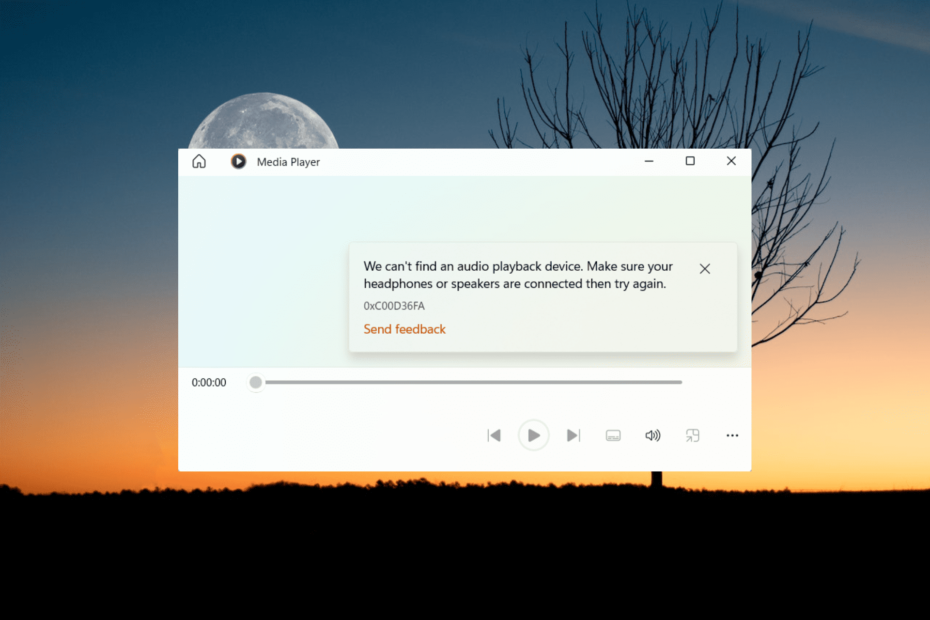
ΧΕΓΚΑΤΑΣΤΑΣΗ ΚΑΝΟΝΤΑΣ ΚΛΙΚ ΣΤΟ ΑΡΧΕΙΟ ΛΗΨΗΣ
- Κατεβάστε το DriverFix (επαληθευμένο αρχείο λήψης).
- Κάντε κλικ Εναρξη σάρωσης για να βρείτε όλα τα προβληματικά προγράμματα οδήγησης.
- Κάντε κλικ Ενημέρωση προγραμμάτων οδήγησης για να αποκτήσετε νέες εκδόσεις και να αποφύγετε δυσλειτουργίες του συστήματος.
- Έγινε λήψη του DriverFix από 0 αναγνώστες αυτόν τον μήνα.
Εμφανίζεται ο κωδικός σφάλματος 0xC00D36FA μαζί με το μήνυμα σφάλματος Εμείς δεν μπορώ να βρω αναπαραγωγή ήχου δκακία μπορεί να είναι απογοητευτικό όταν προσπαθείτε να παίξετε αρχεία ήχου ή βίντεο. Είναι ένα κοινό πρόβλημα που αντιμετωπίζουν πολλοί χρήστες των Windows όταν χρησιμοποιούν το Windows Media Player.
Ωστόσο, υπάρχουν μερικές πιθανές λύσεις για την αντιμετώπιση του σφάλματος 0xC00d36FA στα Windows και θα τις εξερευνήσουμε εδώ.
Τι είναι το σφάλμα 0xC00D36FA;
Όταν αντιμετωπίζετε τον κωδικό σφάλματος 0xC00D36FA κατά την αναπαραγωγή βίντεο ή αρχείων ήχου, δεν θα μπορείτε να ακούσετε ήχο και ενδέχεται να υπάρχει πρόβλημα με τη συσκευή ήχου ή το πρόγραμμα οδήγησης.
Ακολουθούν ορισμένες κοινές αιτίες για τον κωδικό σφάλματος 0xC00D36FA:
- Ασύνδετος συσκευή ήχου: Αν το η συσκευή ήχου δεν έχει συνδεθεί σωστά, ενδέχεται να αντιμετωπίσετε σφάλμα κατά την αναπαραγωγή βίντεο ή αρχείων ήχου.
- Παρεμβολή τρίτων: Ορισμένες εφαρμογές ή πρόσθετα που είναι εγκατεστημένα στον υπολογιστή σας ενδέχεται να τροποποιήσουν τις ρυθμίσεις ήχου ή να έρθουν σε διένεξη Windows Media Player, προκαλώντας την εμφάνιση του σφάλματος.
- Ζητήματα συσκευής ήχου ή προγράμματος οδήγησης: Ξεπερασμένα ή μη συμβατά προγράμματα οδήγησης ήχου, εσφαλμένες ρυθμίσεις ή ελαττωματικό υλικό μπορεί να ενεργοποιήσει το σφάλμα 0xC00D36FA κατά την αναπαραγωγή ήχου.
- Κακόβουλο λογισμικό ή λογισμικό ασφαλείας: Λογισμικό ασφαλείας ή κακόβουλο λογισμικό στο σύστημά σας μπορεί να επηρεάσει την αναπαραγωγή ήχου, με αποτέλεσμα τον κωδικό σφάλματος.
Πώς μπορώ να διορθώσω τον κωδικό σφάλματος 0xC00D36FA;
Συμβουλή ειδικού:
ΕΥΓΕΝΙΚΗ ΧΟΡΗΓΙΑ
Τα ξεπερασμένα προγράμματα οδήγησης είναι ο κύριος λόγος για σφάλματα και προβλήματα συστήματος. Εάν κάποια από τα αρχεία σας λείπουν ή παρουσιάζουν σφάλματα, μια αυτοματοποιημένη λύση όπως DriverFix μπορεί να λύσει αυτά τα προβλήματα με μερικά μόνο κλικ. Και είναι επίσης ελαφρύ στο σύστημά σας!
Πριν επιχειρήσετε τις παρακάτω περίπλοκες λύσεις, δοκιμάστε αυτές:
- Ελέγξτε τη συσκευή ήχου σας: Βεβαιωθείτε ότι έχετε συνδέσει σωστά τα ακουστικά ή τα ηχεία σας στον υπολογιστή σας και ελέγξτε εάν τα καλώδια δεν έχουν υποστεί ζημιά.
- Κάντε επανεκκίνηση του υπολογιστή σας: Στις περισσότερες περιπτώσεις, μια απλή επανεκκίνηση θα επιλύσει το πρόβλημα.
- Χρησιμοποιήστε διαφορετικό πρόγραμμα αναπαραγωγής: Δοκιμάστε να χρησιμοποιήσετε διαφορετικές συσκευές αναπαραγωγής πολυμέσων για να ανοίξετε το αρχείο και ελέγξτε εάν το πρόβλημα είναι με το πρόγραμμα.
- Αποσυνδέστε συσκευές ήχου: Αποσυνδέστε όλες τις εξωτερικές συσκευές ήχου, όπως ακουστικά ή ηχεία, για να βεβαιωθείτε ότι η συσκευή ήχου δεν λειτουργεί σωστά.
1. Ενεργοποιήστε τη συσκευή ήχου
Βεβαιωθείτε ότι οι συσκευές ήχου σας δεν έχουν απενεργοποιηθεί ή απεγκατασταθεί κατά λάθος.
- Πάτα το Windows κλειδί, τύπος διαχειριστή της συσκευής, και επιλέξτε Διαχειριστή της συσκευής.
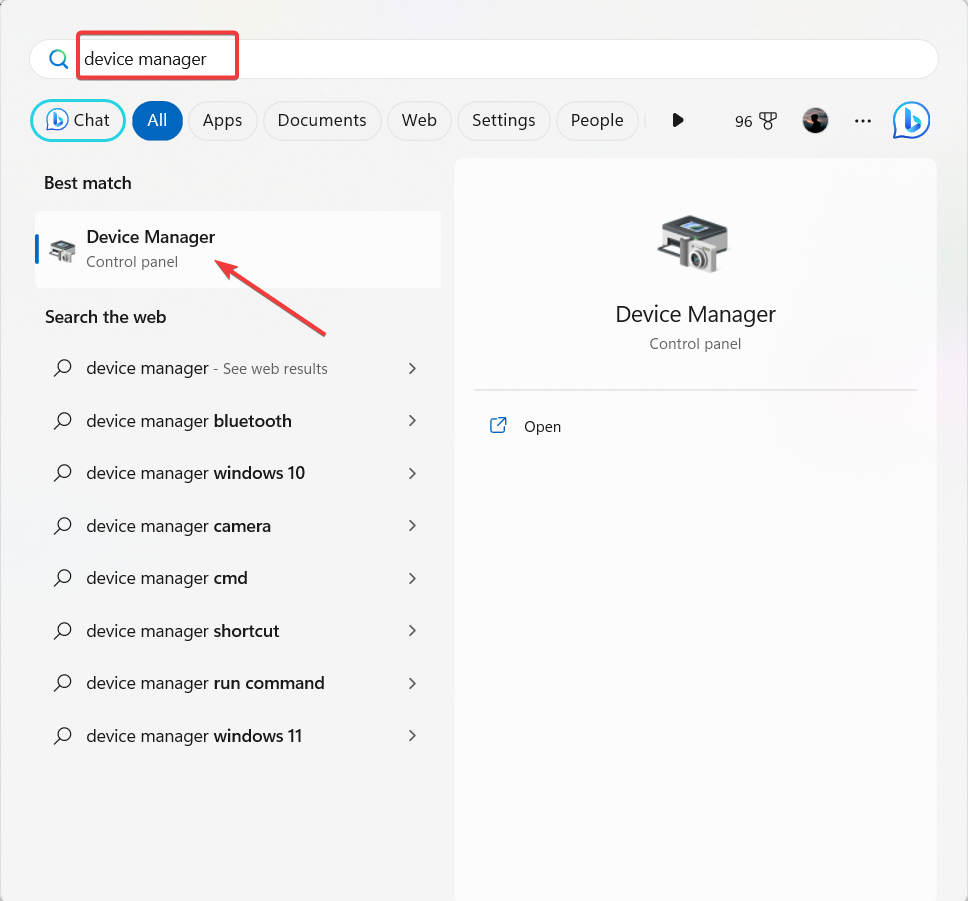
- Αναπτύξτε το Ελεγκτές ήχου, βίντεο και παιχνιδιών κατηγορία και ελέγξτε εάν κάποια συσκευή είναι απενεργοποιημένη.
- Στη συνέχεια, κάντε δεξί κλικ στην απενεργοποιημένη συσκευή και επιλέξτε Ενεργοποίηση συσκευής.
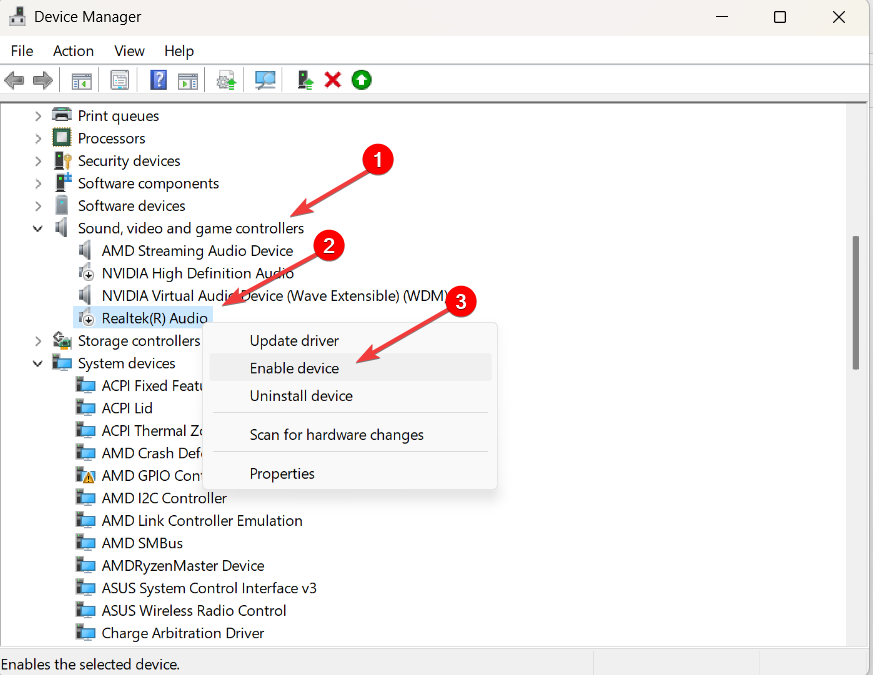
- Θα πρέπει να μπορείτε να αναπαράγετε το αρχείο ήχου σας τώρα χωρίς σφάλματα.
2. Εκτελέστε το πρόγραμμα αντιμετώπισης προβλημάτων ήχου
- Τύπος Windows + Εγώ για να ανοίξετε τις Ρυθμίσεις των Windows, μεταβείτε στο Σύστημακαι επιλέξτε Αντιμετώπιση προβλημάτων.
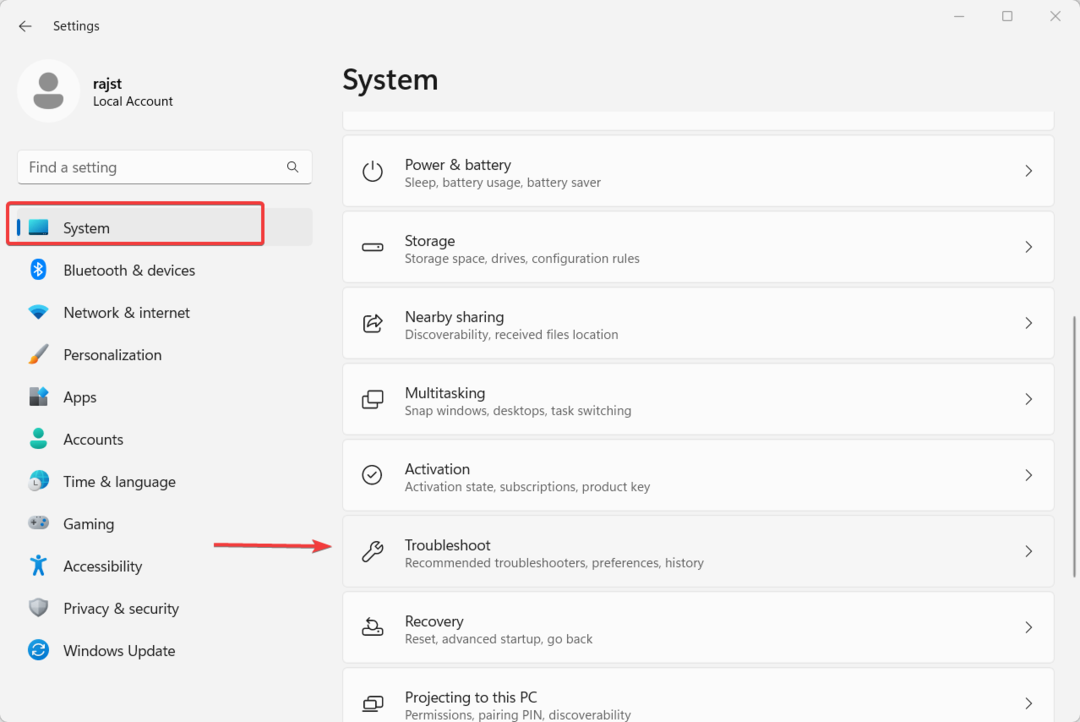
- Στην ενότητα Επιλογές αντιμετώπισης προβλημάτων, επιλέξτε Άλλα εργαλεία αντιμετώπισης προβλημάτων.
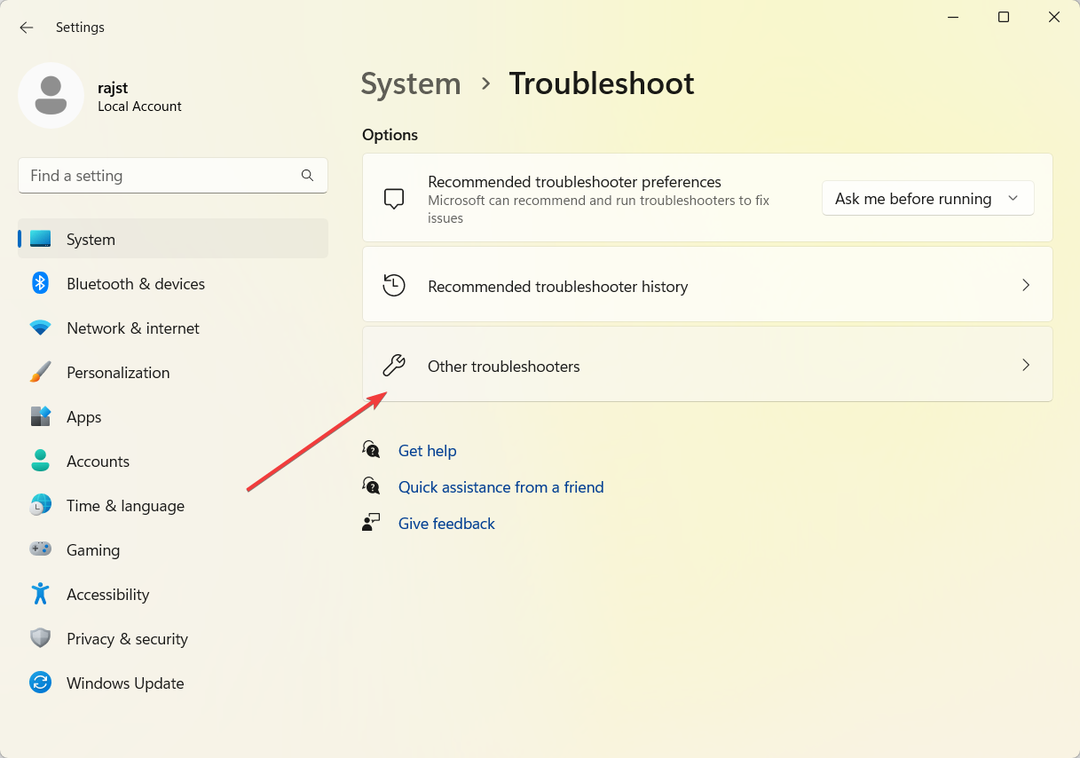
- Στη συνέχεια, κάντε κλικ στο Τρέξιμο κουμπί δίπλα Ήχος.
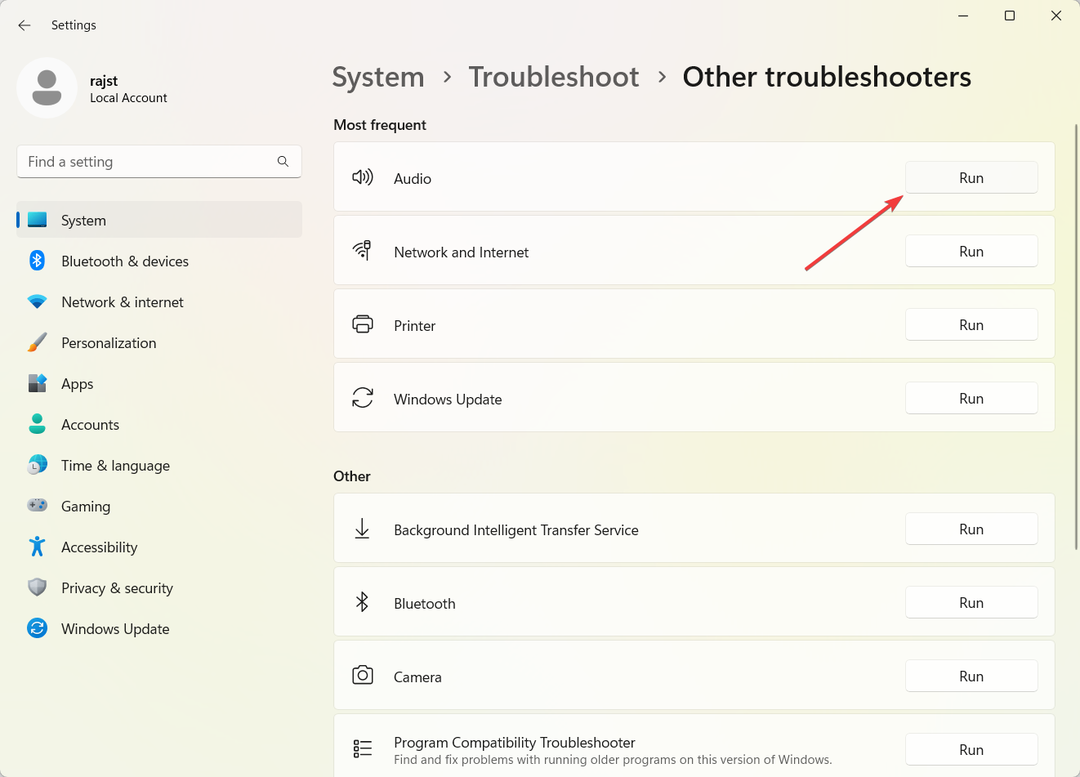
- Ακολουθήστε τις οδηγίες που εμφανίζονται στην οθόνη για να αντιμετωπίσετε προβλήματα ήχου ή ήχου στα Windows.
Το εργαλείο αντιμετώπισης προβλημάτων θα εκτελέσει διαγνωστικά στον υπολογιστή σας για να εντοπίσει το πρόβλημα που αντιμετωπίζετε. Θα πραγματοποιήσει επίσης αυτοματοποιημένα και μη αυτόματα βήματα για την επίλυση του προβλήματος.
3. Επανεκκινήστε τις υπηρεσίες ήχου
- Τύπος Windows + R, τύπος υπηρεσίες.msc στο παράθυρο διαλόγου και, στη συνέχεια, πατήστε Εισαγω.
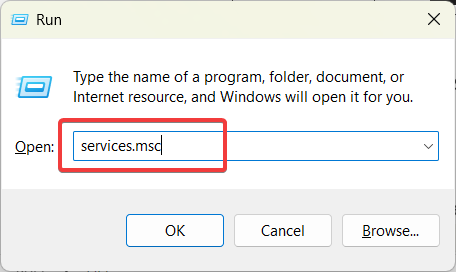
- Βρες το Windows Audio υπηρεσία από τη λίστα, κάντε δεξί κλικ πάνω της και επιλέξτε Ιδιότητες.
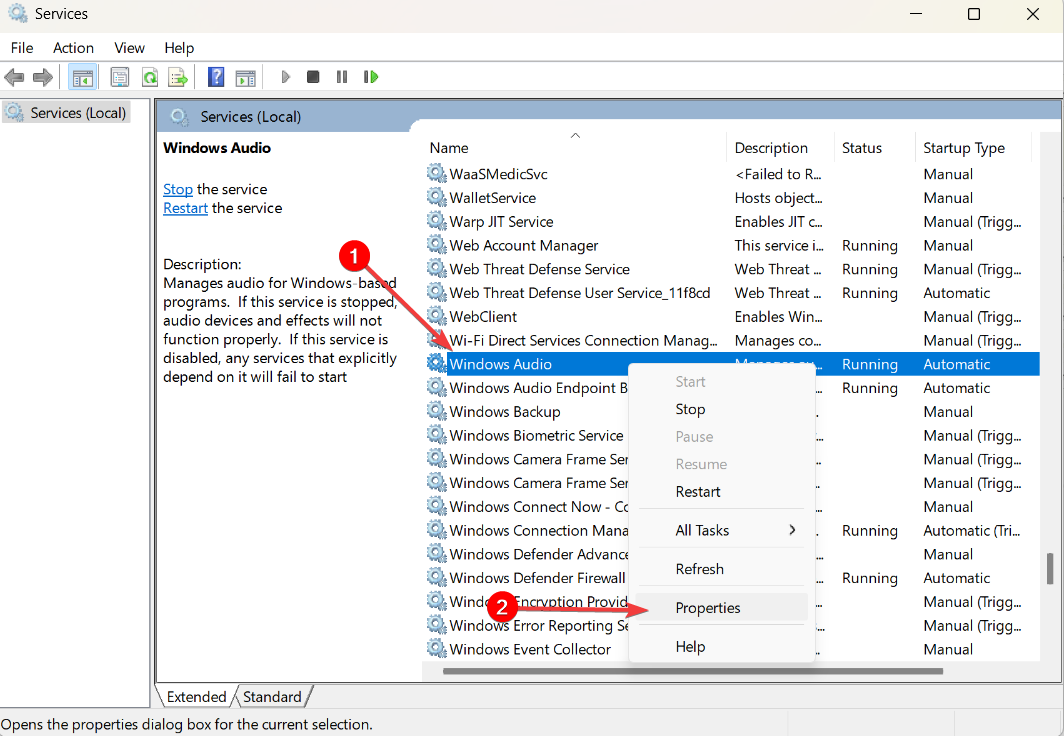
- Στη συνέχεια, κάντε κλικ Να σταματήσει.
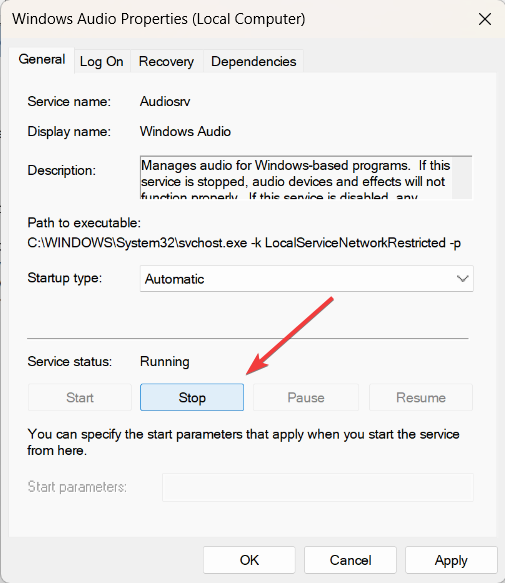
- Εάν δείτε μια προτροπή για διακοπή άλλων υπηρεσιών, κάντε κλικ Ναί.
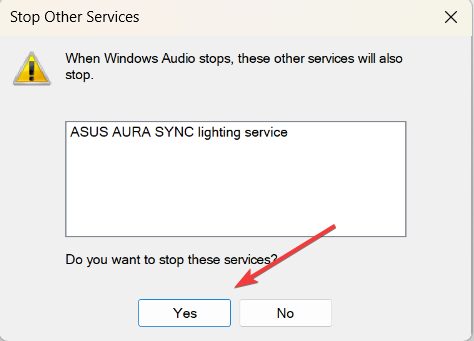
- Βεβαιωθείτε ότι το Τύπος εκκίνησης Έχει οριστεί Αυτόματο και κάντε κλικ Ισχύουν.
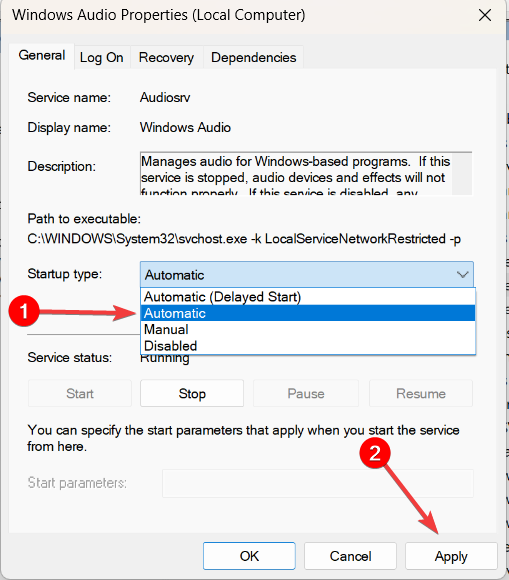
- Κάντε κλικ Αρχή και μετά Εντάξει για επανεκκίνηση της υπηρεσίας.
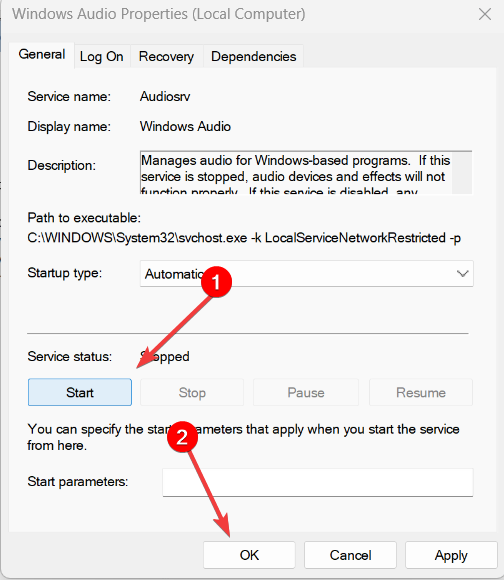
- Μετά από αυτό, κάντε δεξί κλικ στο Windows Audio Endpoint Builder και επιλέξτε Ιδιότητες.
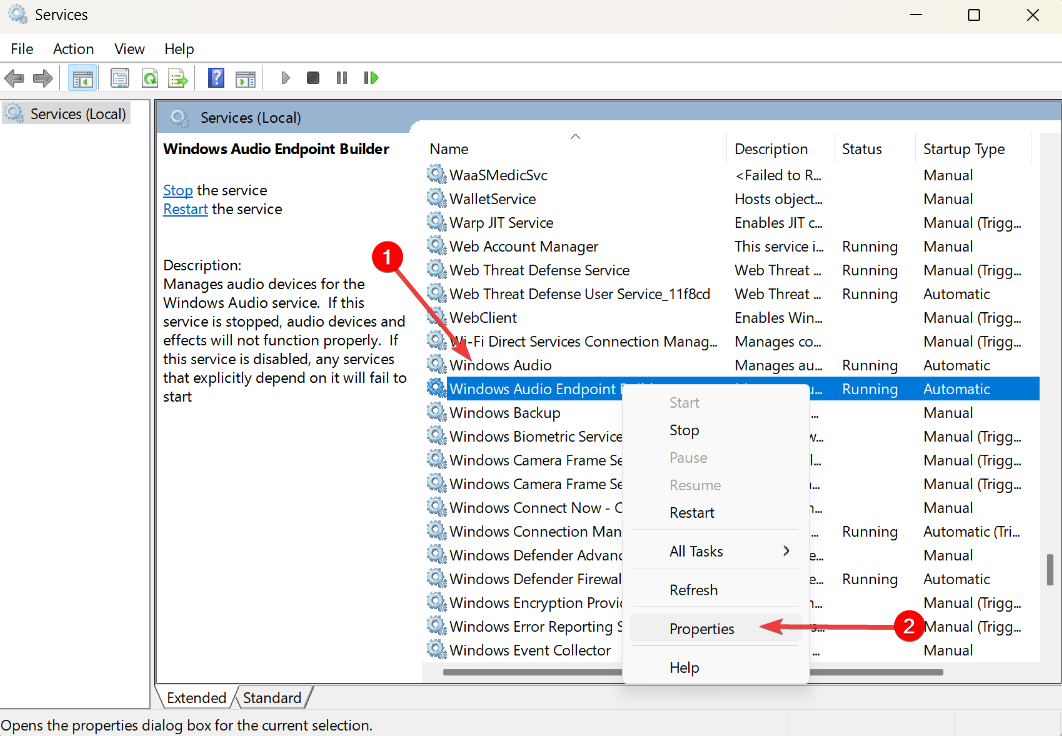
- Κάντε κλικ Να σταματήσει και μετά ορίστε τον τύπο εκκίνησης σε Αυτόματο.
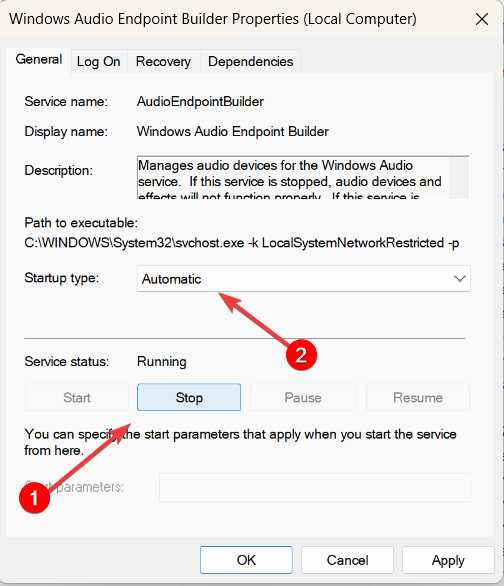
- Στη συνέχεια, κάντε κλικ Ισχύουν και μετά επιλέξτε Αρχή για επανεκκίνηση της υπηρεσίας.
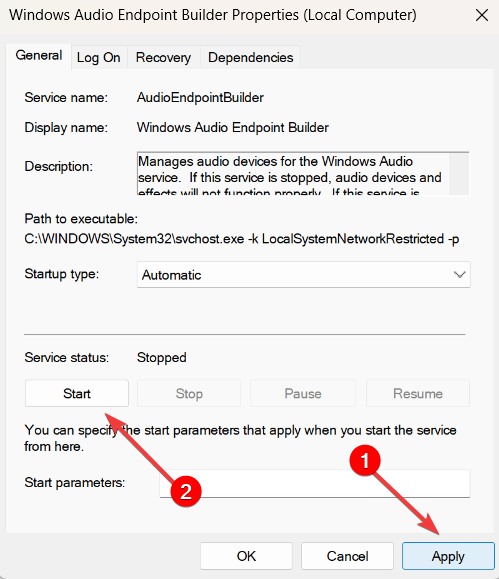
- Τέλος, κλείστε την κονσόλα Υπηρεσιών, επανεκκινήστε τον υπολογιστή σας και ελέγξτε εάν διορθώθηκε το σφάλμα 0xC00D36FA.
- Το oleacc.dll δεν βρέθηκε: Πώς να το διορθώσετε ή να το κατεβάσετε ξανά
- Η ομάδα ή ο πόρος δεν είναι στη σωστή κατάσταση [Διόρθωση]
- Αναγνωριστικό συμβάντος 5379: Πώς να διορθώσετε το ποντίκι σας εάν αποσυνδεθεί
- Διόρθωση: Το πρόγραμμα εγκατάστασης απέτυχε να εγκαταστήσει σωστά αυτό το σφάλμα προγράμματος οδήγησης
4. Ενημέρωση προγραμμάτων οδήγησης ήχου
- Ανοίξτε το μενού Έναρξη, πληκτρολογήστε διαχειριστή της συσκευής, και επιλέξτε Διαχειριστή της συσκευής.

- Από τη λίστα προγραμμάτων οδήγησης, αναπτύξτε το Ελεγκτές ήχου, βίντεο και παιχνιδιών, κάντε δεξί κλικ στη συσκευή ήχου και επιλέξτε Ενημέρωση προγράμματος οδήγησης.
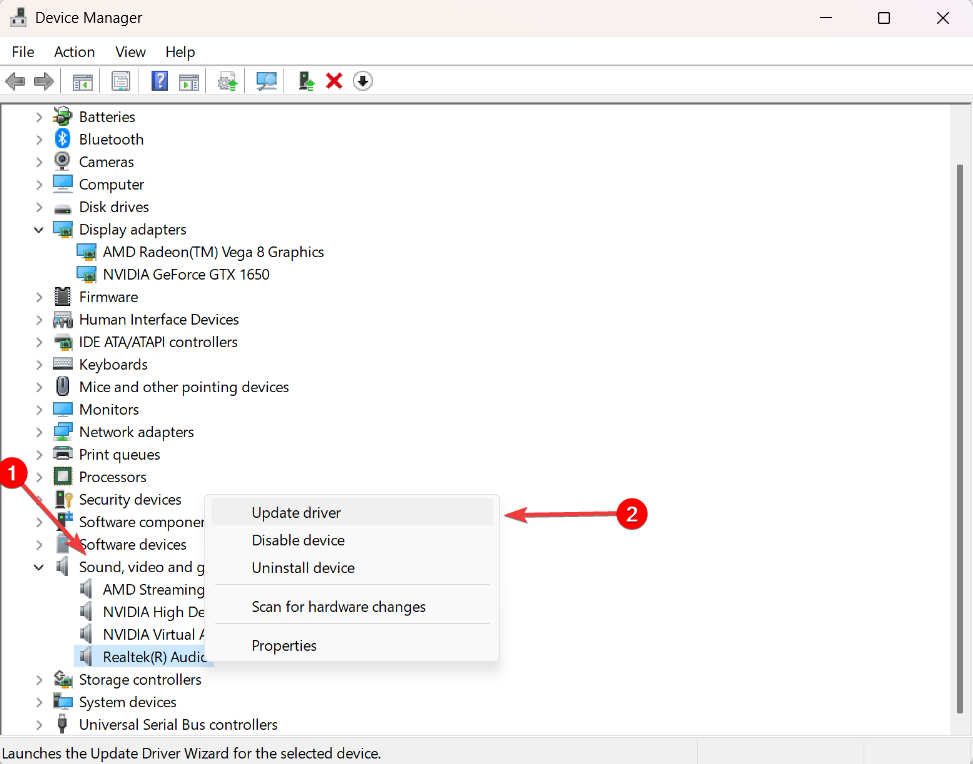
- Στο Ενημέρωση προγραμμάτων οδήγησης παράθυρο, επιλέξτε Περιήγηση στον υπολογιστή μου για προγράμματα οδήγησης.
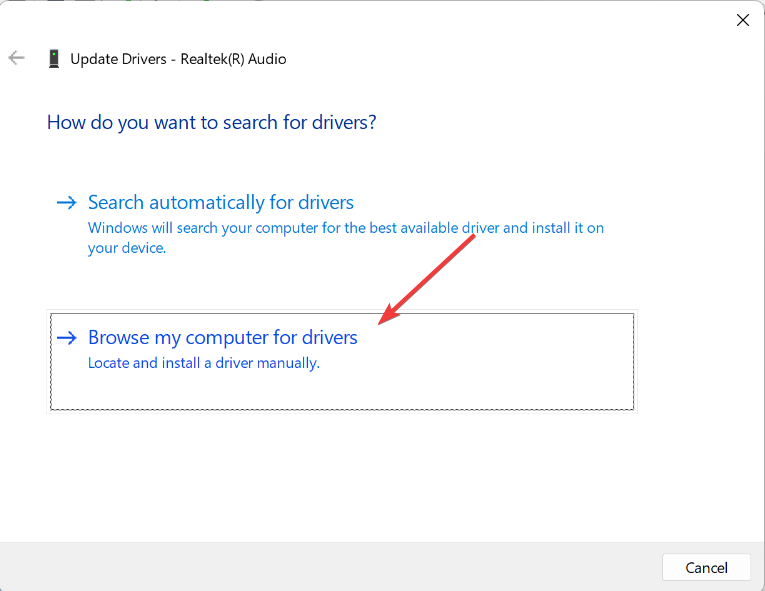
- Στη συνέχεια, κάντε κλικ Επιτρέψτε μου να επιλέξω από μια λίστα διαθέσιμων προγραμμάτων οδήγησης στον υπολογιστή μου. Μπορείτε επίσης να κάνετε κλικ Ξεφυλλίζω για να επιλέξετε το πρόγραμμα οδήγησης που κατεβάσατε από τον ιστότοπο του κατασκευαστή.
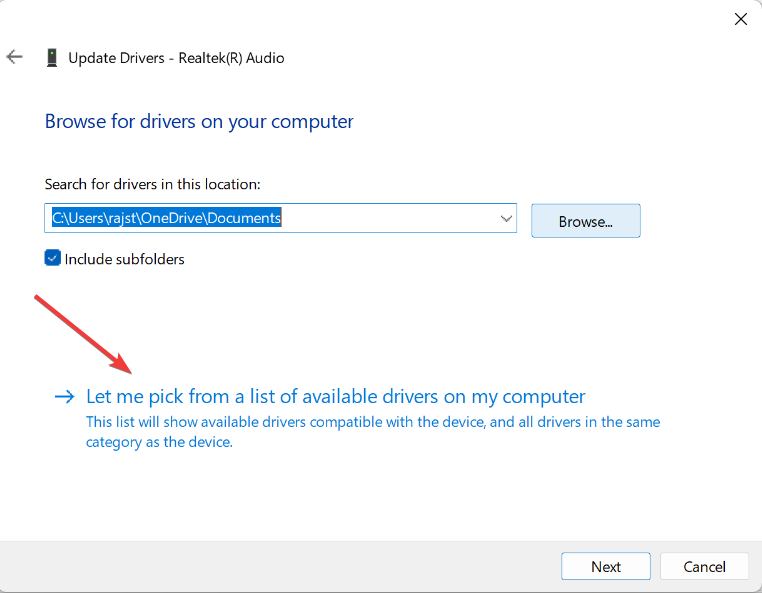
- Επιλέξτε το σωστό πρόγραμμα οδήγησης από μια λίστα συμβατών προγραμμάτων οδήγησης και κάντε κλικ Επόμενο.
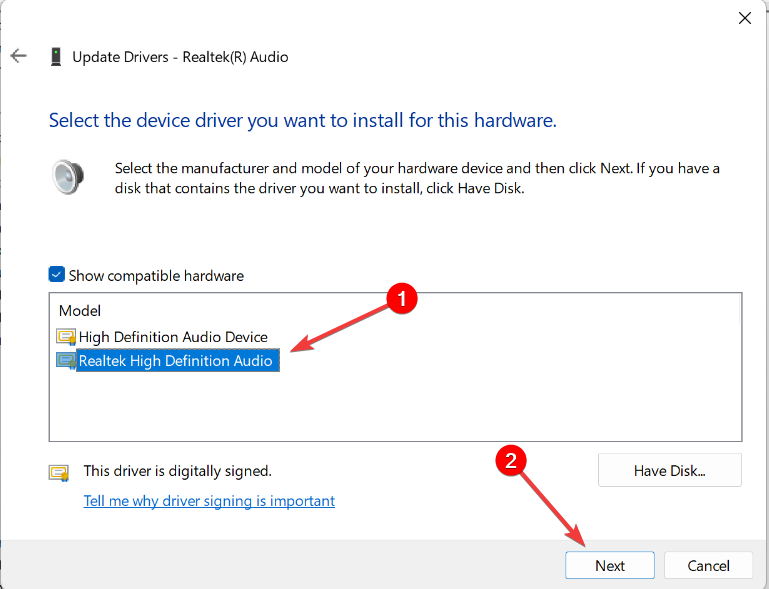
- Μόλις εγκατασταθεί το πρόγραμμα οδήγησης, κάντε κλικ Κλείσε.
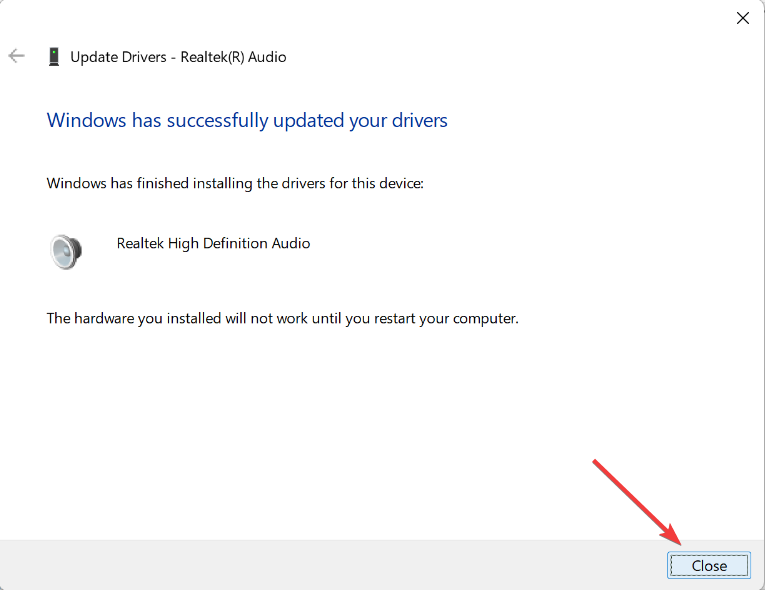
- Στη συνέχεια, κάντε κλικ Ναί στο μήνυμα για επανεκκίνηση του υπολογιστή σας.
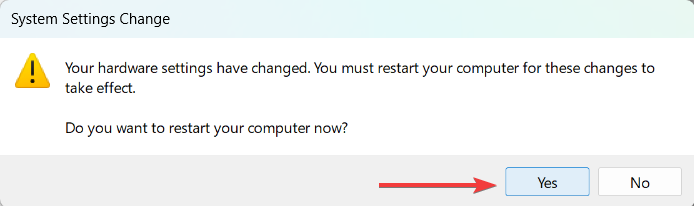
5. Εκτελέστε επαναφορά συστήματος
- Πάτα το Windows κλειδί, τύπος επαναφέρωκαι κάντε κλικ Δημιουργήστε ένα σημείο επαναφοράς.

- Στο παράθυρο Ιδιότητες συστήματος και κάντε κλικ στο Επαναφοράς συστήματος κουμπί.

- Επίλεξε το Επιλέξτε ένα διαφορετικό σημείο επαναφοράς επιλογή και κάντε κλικ Επόμενο.

- Στη συνέχεια, επιλέξτε το σημείο επαναφοράς και κάντε κλικ Επόμενο.

- Στη συνέχεια, κάντε κλικ Φινίρισμα.

Εάν το σφάλμα 0xC00D36FA παραμένει ανεπίλυτο μετά την προσπάθεια των προηγούμενων βημάτων, ίσως χρειαστεί να εξετάσετε το ενδεχόμενο επαναφορά των Windows.
Εάν έχετε περισσότερες ερωτήσεις ή προτάσεις, αφήστε τις στην παρακάτω ενότητα σχολίων.
Έχετε ακόμα προβλήματα; Διορθώστε τα με αυτό το εργαλείο:
ΕΥΓΕΝΙΚΗ ΧΟΡΗΓΙΑ
Ορισμένα ζητήματα που σχετίζονται με το πρόγραμμα οδήγησης μπορούν να επιλυθούν πιο γρήγορα χρησιμοποιώντας ένα ειδικό εργαλείο. Εάν εξακολουθείτε να αντιμετωπίζετε προβλήματα με τα προγράμματα οδήγησης, απλώς πραγματοποιήστε λήψη DriverFix και να το θέσετε σε λειτουργία με λίγα κλικ. Μετά από αυτό, αφήστε το να αναλάβει και διορθώστε όλα τα λάθη σας σε χρόνο μηδέν!


